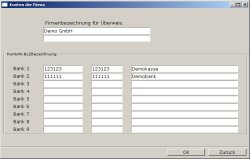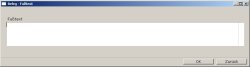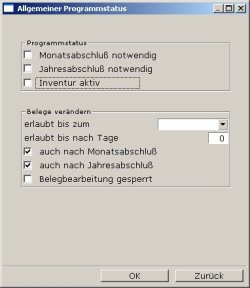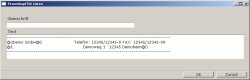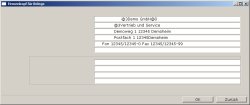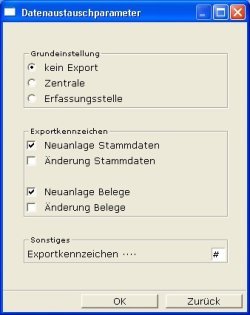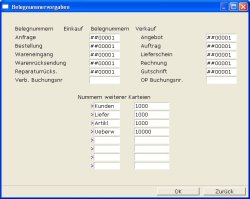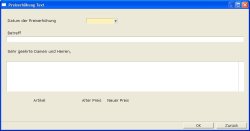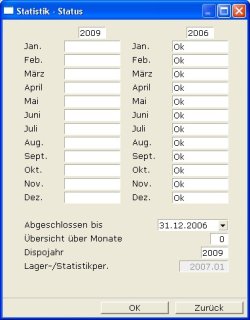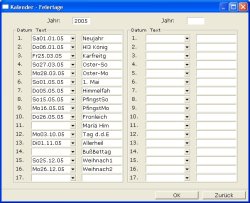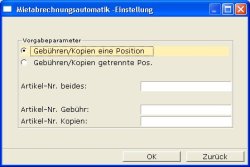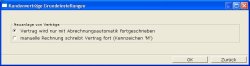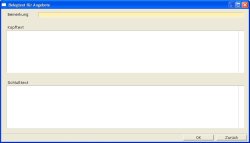Inhaltsverzeichnis
Grundeinstellungen
Vor dem ersten Einsatz benötigt das IFW eine Reihe von Angaben zu Ihrer Firma, sowie Grundeinstellungen für Ausdrucke und Benutzer.
Firmenangaben, Grundeinstellungen
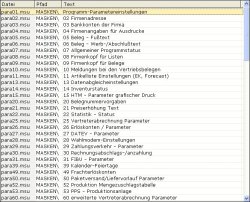 Für die Firmenangaben führen Sie den Menüpunkt System| Programmeinstellungen aus. Es öffnet sich die Liste der der IFW Programmparameter. Die Liste kann noch weiter nach unten gerollt werden.
Für die Firmenangaben führen Sie den Menüpunkt System| Programmeinstellungen aus. Es öffnet sich die Liste der der IFW Programmparameter. Die Liste kann noch weiter nach unten gerollt werden.
Arbeiten Sie die Liste Zeile für Zeile ab. Drücken Sie auf dem jedem Eintrag Enter und geben Sie die notwendigen Informationen ein. Die einzelnen Menüpunkte sind im folgenden erläutert. Verwenden Sie in den Masken die Online HilfeKlicken Sie hier für weitere Informationen .
Programm-Parametereinstellung
Treffen Sie hier Einstellungen für die Preisausweisung und dem Programmverhalten beim Ableiten von Belegen (z.B. von Lieferschein Rechnung schreiben). Verwenden Sie die Online Hilfe für die Bedeutung der Felder. Graue Einträge sind abgeschaltet, da in Ihrer IFW Version die dazugehörenden Zusatzmodulen nicht vorhanden sind.
02 Firmenadresse
Geben Sie in dieser Maske Ihre Adresse und die Umsatzsteuer Identifikationsnummer (EuroID, U.ID) an. Die TelefonnummerTelefonnummer, FaxnummerFaxnummer und EuroID wird auf jedem Beleg (z.B. Rechnung) ausgedruckt. Die übrigen Adressangaben werden auf den Vordrucken mancher Zusatzmodule verwendet, z.B. beim Drucken der Umsatzsteuervoranmeldung mit der IFW FIBU. (Voraussetzung ist die Verwendung der Standarddruckvorlagen *.dvl)
03 Bankkonto der Firma
Zum Drucken von Überweisungen muß diese Maske ausgefüllt werden. Mit dem Basissystem wird nur die Bankverbindung1 ausgegeben.
Zusammen mit dem IFW Modul Überweisung kann beim AusdruckenDatenausgabe auf Papier oder in eine Datei zwischen den Bankverbindungen (1 bis 3) gewählt werden.
04 Firmenangaben für Ausdrucke
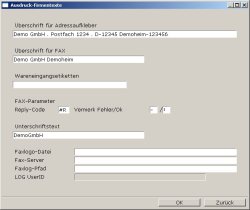 Die Felder Faxlogo -Datei, Fax-Server und FaxlogPfad werden von dem IFW Modul Fax Message Manager benötigt. Lesen Sie dazu die Modulbeschreibung.
Die anderen Felder werden in der aktuellen IFW Version nicht mehr benötigt. Etiketten und Faxdruck erfolgen in der aktuellen Version auf andere Weise, so dass diese Informationen nicht mehr benötigt werden. Lassen Sie die Felder leer.
Auch die Felder für Angaben zum Etikettendruck bestehen aus Gründen der Kompatibilität. Lassen Sie die Felder leer.
Die Felder Faxlogo -Datei, Fax-Server und FaxlogPfad werden von dem IFW Modul Fax Message Manager benötigt. Lesen Sie dazu die Modulbeschreibung.
Die anderen Felder werden in der aktuellen IFW Version nicht mehr benötigt. Etiketten und Faxdruck erfolgen in der aktuellen Version auf andere Weise, so dass diese Informationen nicht mehr benötigt werden. Lassen Sie die Felder leer.
Auch die Felder für Angaben zum Etikettendruck bestehen aus Gründen der Kompatibilität. Lassen Sie die Felder leer.
05 Beleg Fußtext
Das folgende gilt nur, wenn Sie die Standarddruckvorlagen (*01.dvl) für die BelegausgabeDirektdruck beim Speichern eines Beleges verwenden.
Im Beleg Fußtext können Sie einen Text angeben wie er am unteren Papierrand Ihrer Belege (z.B. Rechnungen) gedruckt werden soll. Machen Sie z.B. Angaben zu Adresse, Bankverbindung, Geschäftsleitung und Handelsregistereintragung.
Der Ausdruck erfolgt nur, wenn noch weitere Seiten nachfolgen. Bei einseitigen Belegen erscheint er also nicht. Soll er auch auf einseitigen Belegen erscheinen setzen Sie im AusgabeformularAusgabeformular oder beim Belegdrucker in der Druckerliste die Option "H" (Feld Druckvorlagenoptionn bzw DVL-Optionen).
Setzen Sie Vordrucke für Ihre Belege ein auf denen die Angaben bereits aufgedruckt sind, geben Sie in diesem Feld den Bereich an, der nicht bedruckt werden soll.
Geben Sie dazu Leerzeilen ein. In der letzten Zeile geben Sie zusätzlich ein Leerzeichen ein. Das IFW löscht andernfalls die zuvor eingegebene Zeilenumbrüche.
Andernfalls können Sie das Feld auch leer lassen.
06 Beleg - Werb-/Abschlußtext
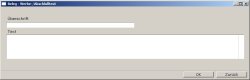 Die hier eingegebene Texte werden auf jedem Angebot, Auftrag und jeder Rechnung als letztes ausgedruckt. Die Eingaben im Feld Überschrift sind zusätzlich fett gedruckt. Wie im Beispiel angedeutet dient die Funktion dazu Kunden auf allgemeine Besonderheiten aufmerksam zu machen. Der Ausdruck erfolgt nur wenn die Standarddruckvorlagen (*01.dvl) für die Belegausgabe verwendet werden.
Die hier eingegebene Texte werden auf jedem Angebot, Auftrag und jeder Rechnung als letztes ausgedruckt. Die Eingaben im Feld Überschrift sind zusätzlich fett gedruckt. Wie im Beispiel angedeutet dient die Funktion dazu Kunden auf allgemeine Besonderheiten aufmerksam zu machen. Der Ausdruck erfolgt nur wenn die Standarddruckvorlagen (*01.dvl) für die Belegausgabe verwendet werden.
Allgemeiner Programmstatus
Der Schalter "Inventur aktiv" kann für die Zeit der Inventur eingeschaltet werden, wodurch sich keine Belege mit Mengenbuchungen (z.B. Lieferscheine) mehr schreiben lassen.
Bei "Belege verändern" stellen Sie ein unter welchen Bedingungen (auch nach Monats oder Jahresabschluß) bzw. welchem Alter oder Zeitpunkt, Belege verändert werden dürfen.
Graue Einträge sind inaktiv. Ihre IFW Version verfügt dann nicht über die dazugehörenden Zusatzmodulen.
08 Firmenkopf für Listen
An dieser Stelle können Sie einstellen welche Überschrift bei Listendrucke (mit den Standarddruckvorlagen *.dvl) ausgegeben werden sollen. Das IFW gibt dabei stets zuerst das Feld Überschrift aus. Dann folgt eine Zeile mit der Benutzernummer, dem Datum, dem Name der Druckvorlage und der Seitennummer. Anschließend erfolgt die Ausgabe der im Feld Text eingegebenen Listenüberschrift. (Anmerkung: @3 schaltet Fettdruck ein, @0 schaltet den Fettdruck aus).
09 Firmenkopf für Belege
In dieser Maske können Sie einen Firmenkopf eingeben, wie er auf Blankopapier ausgedruckt werden soll. Verwenden Sie diese Möglichkeit wenn Sie keine Vordrucke für Ihr Firmenpapier verwenden, z.B. für Duplikate die lediglich der Archivierung dienen. Die Ausgabe erfolgt auf jedem Beleg, bei dessen Ausgabeformular die Option "B" (Blankokopf) eingeschaltet ist. Voraussetzung ist auch hier die Verwendung der Standarddruckvorlagen *01.dvl.
10 Meldungen bei den Vertriebsbelegen
In dieser Maske definieren Sie das Programmverhalten beim Brief bzw. Belegschreiben. Sie können jeweils frei, melden, Sperre bestimmen, wenn die angegebene Bedingung eintritt.
Kreditlimit: bezieht sich stets auf das Feld Kreditlimit: in der Kundenmaske. Lesen Sie die Online Hilfe auf dem Kreditlimit der Kundenmaske. Kreditlimit ist in der Kundenmaske ein verstecktes Feld schalten Sie es zuerst mit der Tastenkombination Strg+F1 ein.
Ohne Eingabe: bezieht sich je nach Zeile auf die Kundennummer oder Artikelnummer. Stellen Sie ein ob man den Beleg ohne Kunden- bzw. Artikelnummer speicherndauerhaftes Festschreiben ihrer Eingaben in der Datenbank kann, ob eine Meldung erscheinen, oder ob das Speichern nicht möglich sein soll. Werden Belege ohne Kunden- bzw. Artikelnummer gespeichert, kann das IFW keine Statistikbuchungen ausführen.
falsche Eingabe: bezieht sich ebenfalls je nach Zeile auf die Kundennummer oder Artikelnummer. Stellen Sie ein ob man den Beleg mit einer falschen Kunden- bzw. Artikelnummer (d.h. einer im Kunden- bzw. Artikelstamm nicht vorhandenen Nummer) speichern kann, ob eine Meldung erscheinen, oder ob das Speichern nicht möglich sein soll. Werden Belege mit falscher Kunden- bzw. Artikelnummer gespeichert, kann das IFW keine Statistikbuchungen ausführen.
13 Datenabgleichseinstellungen
Diese Einstellungen benötigen Sie für das IFW Zusatzmodul "Datenabgleich mit AußenstellenIFW Programmerweiterung Datenabgleich mit Außenstellen". Lesen Sie dazu bitte die entsprechende Modulbeschreibung.
15 HTM Parameter grafischer Druck
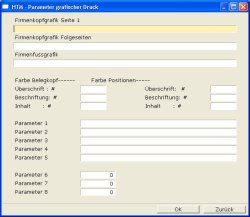 Hier lassen sich die Farben der Belegtabelle und der Firmenkopf für HTML Belegdrucke einstellen. Klicken Sie hier für mehr Details.
Hier lassen sich die Farben der Belegtabelle und der Firmenkopf für HTML Belegdrucke einstellen. Klicken Sie hier für mehr Details.
20 Belegnummernvorgabe
Hier geben Sie die Nummer an, ab der das IFW die Datensätze insbesondere die Beleg nummerieren soll. Sollen z.B. Rechnungen ab der Nummer 0000001 nummeriert werden geben Sie "0000001" ein.
Um automatisch Jahreszahlen oder Datumsbezüge in der Nummer einzufügen, stehen folgende Sondersymbole zur Verfügung:
| ## | aktuelle Jahreszahl zweistellig |
| # | aktuelle Jahreszahl einstellig |
| §§ | aktuelle Kalenderwoche |
| %% | aktueller Monat |
| &&& | aktueller Tag im Jahr |
Die Symbole werden in der Nummer dann automatisch durch das aktuelle Datum ersetzt. Berücksichtigen Sie bei der Vergabe der Belegnummern immer die Anzahl der möglichen Belege, z.B. können beim Eintrag mit ##000 nur 999 verschiedene Belege pro Jahr erzeugt werden. Jede Datenbank (Angebot, Auftrag usw) hat ihre eigenen Nummernkreis.
Wir empfehlen für die Belegnummern die Einstellung "##00001". Damit beginnt die Nummerierung in jedem Jahr bei 1 und kann dann bis auf 99999 zählen.
Für die nächste freie Nummer nimmt das IFW stets die höchste vorhandene Nummer und zählt eins hinzu. Unter Nummern weiterer Karteien können Sie die Startnummer vorgeben, ab der das IFW eine freie Nummer suchenDatensatz suchen soll. Verwenden Sie die Funktion vornehmlich, um bei Stammdaten (Kundennummer, Lieferantennummer, Artikelnummer) die erste Nummer vorzugeben.
Drückt man auf einer Stammnummer (z.B. Kundennummer) die Taste Einfg wird die nächste freie Nummer gesucht. Dauert die Suche länger sollte man hier eine höhere Startnummer vorgeben.
Weitere Möglichkeiten zur Belegnummerneinstellung finden Sie unter "System| Benutzereinstellungen| Datenbankparameter".
21 Preiserhöhung Text
Die Verwendung dieser Maske setzt die IFW Module "Preispflege mit Kundenbenachrichtigung" und "Staffel/ Sonderpreise" voraus. Im Basissystem ist sie ohne Funktion. Bitte beachten Sie die entsprechenden Modulbeschreibungen.
22 Statistik - Status
In dieser Maske protokolliert das IFW den Status der Monats- und Jahresabschlüsse. Lassen Sie die Maske unverändert. Lesen Sie den Abschnitt Abschlüsse im Kapitel Controling.
23 Statistik Status Maschinen
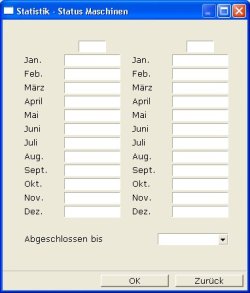 Die Maske ist im Basissystem ohne Funktion. Sie besteht aus Gründen der Kompatibilität. Lassen Sie die Felder unverändert.
Die Maske ist im Basissystem ohne Funktion. Sie besteht aus Gründen der Kompatibilität. Lassen Sie die Felder unverändert.
25 Vertreterabrechnung Parameter
Die Maske ist im Basissystem ohne Funktion. Sie besteht aus Gründen der Kompatibilität und setzt das Modul "VertreterabrechnungIFW Programmerweiterung Vertreterabrechnung" voraus. Lassen Sie die Felder unverändert und beachten Sie die entsprechenden Modulbeschreibungen.
26 Erlöskonten Parameter
Die Maske ist im Basissystem ohne Funktion. Sie besteht aus Gründen der Kompatibilität und setzt das Modul "Finanzbuchaltung" voraus. Lassen Sie die Felder unverändert und beachten Sie die entsprechenden Modulbeschreibungen.
27 DATEV Parameter
Die Maske ist im Basissystem ohne Funktion. Sie besteht aus Gründen der Kompatibilität und setzt das Modul "FIBU - Schnittstelle" voraus. Lassen Sie die Felder unverändert und beachten Sie die entsprechenden Modulbeschreibungen.
28 Wählmodem Einstellungen
 Die Maske ist im Basissystem ohne Funktion. Sie besteht aus Gründen der Kompatibilität. Lassen Sie die Maske unverändert.
Die Maske ist im Basissystem ohne Funktion. Sie besteht aus Gründen der Kompatibilität. Lassen Sie die Maske unverändert.
29 Zahlungsverkehr - Parameter
 Die Maske ist im Basissystem ohne Funktion. Sie besteht noch aus Gründen der Kompatibilität. Lassen Sie die Felder unverändert.
Die Maske ist im Basissystem ohne Funktion. Sie besteht noch aus Gründen der Kompatibilität. Lassen Sie die Felder unverändert.
30 Rechnungsabschlags-/ anzahlung
Die Maske ist im Basissystem ohne Funktion. Sie besteht noch aus Gründen der Kompatibilität. Lassen Sie die Felder unverändert.
38 betriebliche Arbeits/Pausenzeiten
Hier lassen sich Grundeinstellungen für die Arbeitszeiten eintragen. Die Funktion setzt das IFW BDE System (Zusatzmodul) voraus. Der Menüpunkt besteht nur zur Kompabilität und sollte nicht mehr verwendet werden.
Verwenden Sie stattdessen den Menüpunkt "System| BDE-System| BDE-Personalzeittabelle". Diese Zeittabelle findet immer dann Anwendung wenn ein Mitarbeiter keiner Arbeitszeitgruppe zugeordnet ist.
Davon abweichende Arbeitszeitmodelle geben Sie in der IFW Personalverwaltung ein. Lesen Sie die entsprechenden Modulbeschreibungen.
39 Kalender Feiertage
Die Maske ist im Basissystem ohne Funktion. Sie besteht aus Gründen der Kompatibilität. Die Maske wird von den Modulen "Personal Statistik" und "Büro Kommunikation / Terminkalender" verwendet. Zur Anzeige der Feiertage und zur Berechnung von Über- und Fehlzeiten muss diese Tabelle korrekt ausgefüllt sein.
Füllen Sie diese Tabelle am Begin eines jeden Kalenderjahres aus.
49 Frachterlöskonten
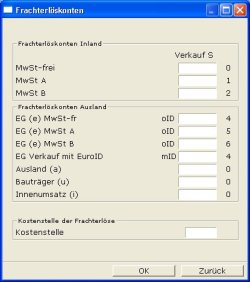 Die Maske ist im Basissystem ohne Funktion. Sie besteht aus Gründen der Kompatibilität. Die Maske ist für das Module "FIBU Frachterlösaufsplittung" wichtig.
Die Maske ist im Basissystem ohne Funktion. Sie besteht aus Gründen der Kompatibilität. Die Maske ist für das Module "FIBU Frachterlösaufsplittung" wichtig.
50 Paketversand / Liefervorlauf Parameter
Die Maske ist im Basissystem ohne Funktion. Sie besteht aus Gründen der Kompatibilität. Die Maske wird vom Modulen "Liefervorlauf" verwendet. Beachten Sie die entsprechenden Modulbeschreibungen.
60 erweiterte Vertreterabrechnung Parameter
Die Maske ist im Basissystem ohne Funktion. Sie besteht aus Gründen der Kompatibilität und setzt das Modul "Vertreterabrechnung" voraus. Lassen Sie die Felder unverändert und beachten Sie die entsprechenden Modulbeschreibungen.
61 Mietabrechnungsautomatik
Die Maske ist im Basissystem ohne Funktion. Sie besteht aus Gründen der Kompatibilität und setzt das Modul "Mietabrechnung für Kopiergeräte" voraus. Lassen Sie die Felder unverändert und beachten Sie die entsprechenden Modulbeschreibungen.
62 Kundenverträge Grundeinstellung
Die Maske ist im Basissystem ohne Funktion. Sie besteht aus Gründen der Kompatibilität und setzt das Modul "Kundenverträge" voraus. Lassen Sie die Felder unverändert und beachten Sie die entsprechenden Modulbeschreibungen.
Belegtexte
Die Programmparameter enthalten mehrere Masken gleichen Aufbaus für verschiedene Belegtypen, sowie den Fremdsprachen Englisch, Französisch und Italienisch.
Die Masken für die Fremdsprachen sind im Basissystem ohne Funktion. Sie bestehen aus Gründen der Kompatibilität und setzten das Modul "fremdsprachige Verkaufsbelege" voraus. Lassen Sie die Felder der fremdsprachigen Belegtexte unverändert und beachten Sie die entsprechenden Modulbeschreibungen.
Auch die Masken für manche Belegtypen (z.B. Anfragen) sind im Basissystem ebenfalls ohne Funktion. Sie bestehen aus Gründen der Kompatibilität und setzten das entsprechende Modul voraus. Lassen Sie solche Masken unverändert und beachten Sie die entsprechenden Modulbeschreibungen.
Lassen Sie die Masken an dieser Stelle unverändert. Wählen Sie statt dessen den Menüpunkt Vertrieb| Verkaufsparameter, bzw. Einkauf| Einkaufsparameter um die für Sie gültigen Maske zu bearbeiten.
Es öffnet sich dann jeweils die folgende Maske:
Bemerkung: Das Feld steht zur freien Verfügung. Es wird nicht ausgedruckt.
Kopftext: Hier eingegebener Text erscheint auf jedem Belegausdruck oberhalb der Positionen (Artikel) und unterhalb eines im Beleg selbst eingegebene Textes. Voraussetzung ist die Verwendung der Standardausdrucke (*01.dvl)
Schlußtext: Hier eingegebener Text erscheint auf jedem Belegausdruck unterhalb eines im Beleg selbst eingegebene Textes und oberhalb eines Werb- /Abschlußtext. Voraussetzung ist die Verwendung der Standardausdrucke (*01.dvl)
Drucker Grundeinstellungen
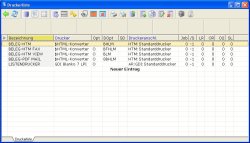 Um die Ausdrucke aus verschiedenen Quellen (Belege, Listen usw.) zentral verwalten zu können, arbeitet das IFW mit logischen Druckern. Die Drucker werden in der Druckerliste, im Menü System| Druckerliste eingestellt.
Um die Ausdrucke aus verschiedenen Quellen (Belege, Listen usw.) zentral verwalten zu können, arbeitet das IFW mit logischen Druckern. Die Drucker werden in der Druckerliste, im Menü System| Druckerliste eingestellt.
Die wichtigsten Drucker sind:
| Druckername | Funktion |
|---|---|
| BELEG-HTM / BELEGDRUCKER | Der Drucker für die Ausgabe aller Belege (Angebot, Auftrag, Rechnungen … ) auf Firmenpapier. Beachten Sie den Artikel Einrichtung eines Belegdruckers. |
| BLANK-HTM / BLANKOBELEGDRUCK | Der Drucker für die Ausgabe aller Belege (Angebot, Auftrag, Rechnungen …) auf weißes Papier. In der Regel werden Kopfgrafik und Fußgrafik mitgedruckt. Beachten Sie den Artikel Einrichtung eines Blankobelegdruckers. |
| BELEG-HTM Fax / FAXWARE | Der Drucker für die Ausgabe aller Belege (Angebot, Auftrag, Rechnungen …) als Fax. Beachten Sie den Artikel Einrichtung eines Faxdruckers. |
| BELEG-HTM Mail / EMAIL | Der Drucker für die Ausgabe aller Belege (Angebot, Auftrag, Rechnungen … ) als Email. Beachten Sie den Artikel Einrichtung eines Emaildruckers. |
| LISTENDRUCKER | Der Drucker für die Ausgabe von Listen. Beachten Sie den Artikel Einrichtung eines Listendrucker. |
| LISTENQUER | Der Drucker für die Ausgabe von Listen im Querformat. Beachten Sie den Artikel Einrichtung eines Listendrucker. |
Drucker, ohne dem Zusatz "HTM" geben den Ausdruck in "Festbreitenschrift" (Monospace / Fixed Font), ohne Hintergrundfarben aus. Damit sind auch keine Artikelbilder möglich.
Nach der Neuinstalltion erfolgen die Ausdrucke alle auf den Windows Standarddrucker.
Wie Sie auf einen anderen Drucker drucken, einen Schacht auswählen oder die Ausdrucke PC-Arbeitsplatzabhängig umleiten ist im Artikel DruckerkonfigurationArtikel Druckerkonfiguration beschrieben.
Benutzer Grundeinstellungen
Da nicht alle IFW User Zugang zu allen Funktionen (z.B. Systemeinstellungen) und Werten (z.B. Firmenstatistik, Einkaufspreise) haben sollen, kann jedem Benutzer einzelne Rechte zugewiesen werden. Dazu muß er jeweils in der Benutzerliste eingetragen sein. Legen Sie für jeden Mitarbeiter der am IFW arbeitet einen eigenen IFW Benutzer an.
Lesen Sie dazu bitte das Kapitel Benutzer und Zugriffsrechte. Verwenden Sie die TooltipsHilfetext, der auf vielen Feldern selbstätig erscheint für die Bedeutung der Felder.
Meldet sich der neue Benutzer das erste Mal im IFW an, kann er sich im Menü System | Benutzersystemeinstellungen das IFW für seine Bedürfnisse einstellen.